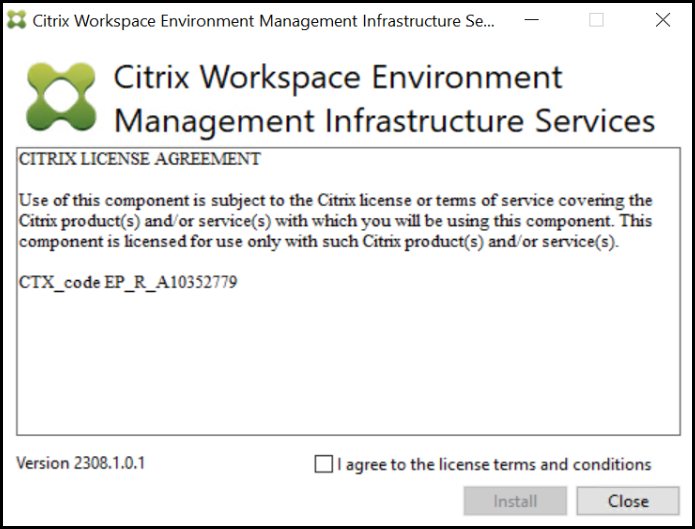快速入门指南
本指南介绍如何安装和配置工作区环境管理 (WEM)。 它提供了分步安装和配置说明以及建议的最佳实践。
概述
WEM 是一种用户环境管理解决方案,旨在让您为用户提供最佳的工作空间体验。 它是一个纯软件、无需驱动程序的解决方案。
必备条件
在您的环境中安装 WEM 之前,请验证您是否满足所有系统要求。 有关更多信息,请参阅 系统要求。
安装和配置
Citrix 建议您安装最新版本的 WEM。 部署 WEM 包括安装和配置三个核心组件:基础设施服务、管理控制台和代理。 以下步骤详细说明了如何安装和配置这些组件:
注意:
- 请勿在域控制器上安装上述任何组件。
- 请勿在安装 Delivery Controller 的服务器上安装基础设施服务。
步骤 1:安装基础设施服务
-
从 Citrix Virtual Apps and Desktops Advanced 或 Premium Edition 组件下载页面 https://www.citrix.com/downloads/citrix-virtual-apps-and-desktops/下载最新的 WEM 安装程序。 将 zip 文件解压到方便的文件夹中。
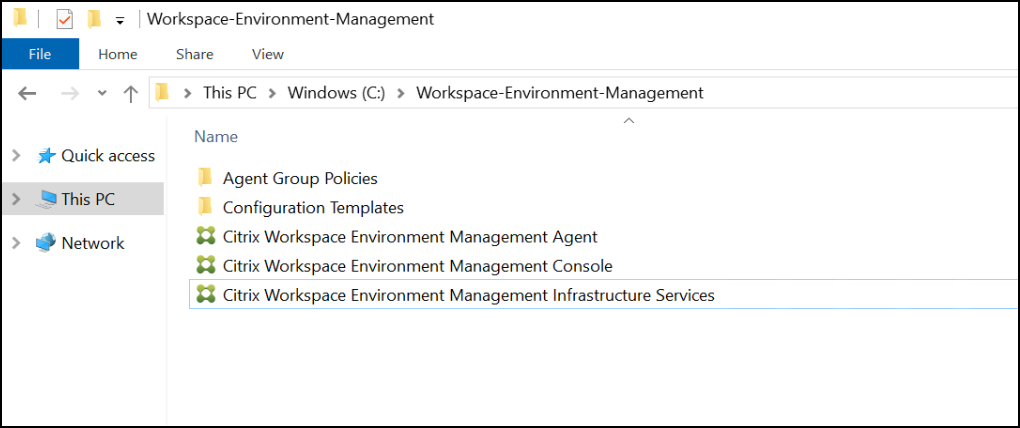
-
在您的基础设施服务器上运行 Citrix Workspace Environment Management Infrastructure Services.exe 。
-
单击 安装。
-
单击 下一步。
-
在许可协议中选择“我同意许可条款和条件”。
-
按照向导的说明完成这些步骤。
步骤 2:创建 WEM 数据库
-
在数据库管理实用程序中,单击 创建数据库 为您的部署创建 WEM 数据库。 出现数据库创建向导。
注意:
如果您对 SQL Server 使用 Windows 身份验证,请在具有系统管理员权限的身份下运行数据库创建实用程序。
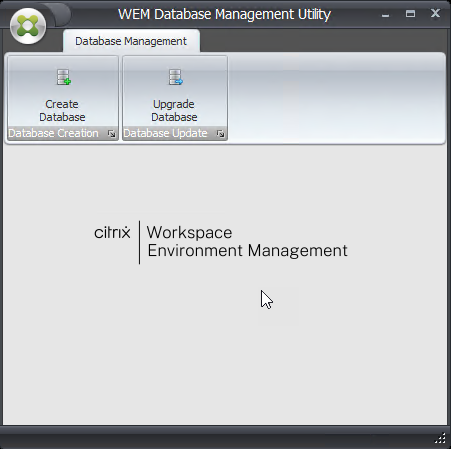
-
在 “欢迎” 页面上,单击 “ 下一步”。
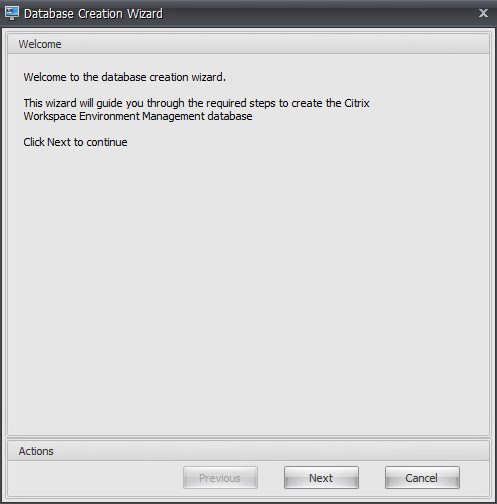
-
在数据库信息页面上,输入所需信息,然后单击 下一步。
注意:
- 对于服务器和实例名称,请键入计算机名称、完全限定域名或 IP 地址。
- 对于文件路径,请键入数据库管理员指定的精确路径。 确保所有自动完成的文件路径都是正确的。
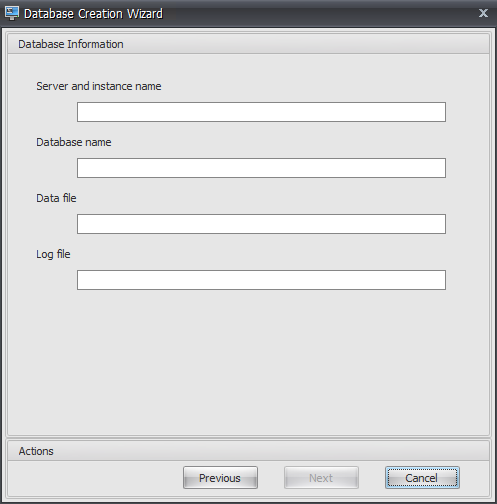
-
在数据库服务器凭据页面上,输入所需信息,然后单击 下一步。
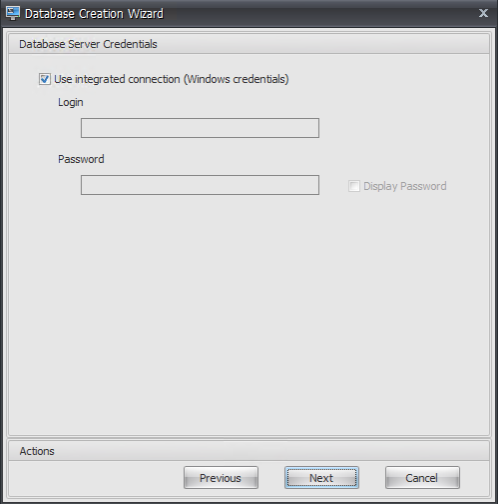
-
在 VUEM 管理员下,单击 选择。
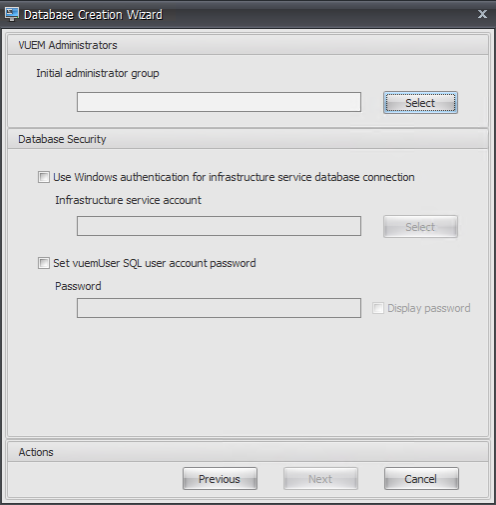
-
在“选择组”窗口中,键入对管理控制台具有管理权限的用户组,单击“ ”检查名称“”,然后单击“ ”确定“”。
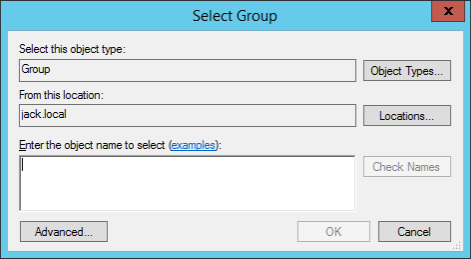
-
在数据库安全下,选择 使用 Windows 身份验证进行基础设施服务数据库连接 ,然后单击 选择。
注意:
- 如果既没有选择 使用 Windows 身份验证进行基础设施服务数据库连接 也没有选择 设置 vuemUser SQL 用户账号密码,则默认使用 SQL 用户账号。
- 要使用您自己的 vuemUser SQL 帐户密码(例如,如果您的 SQL 策略需要更复杂的密码),请选择 设置 vuemUser SQL 用户帐户密码。
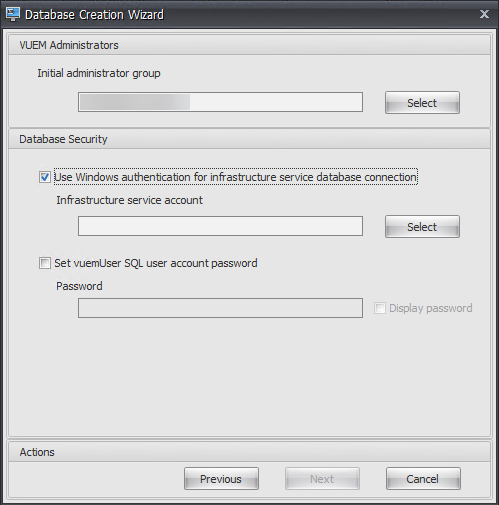
-
在选择用户窗口中,键入基础设施服务帐户的名称,单击 检查名称,然后单击 确定。
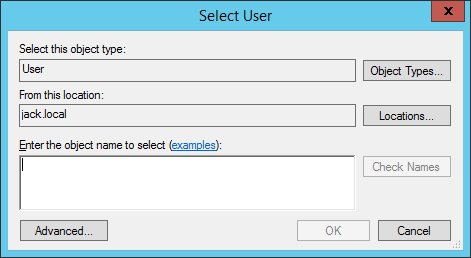
-
单击 下一步。
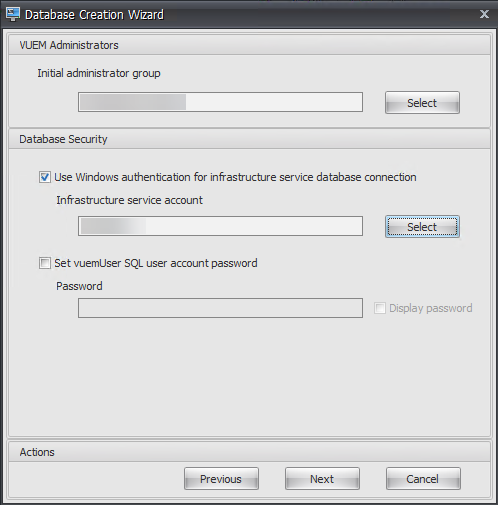
-
在数据库信息摘要页面上,单击 创建数据库。
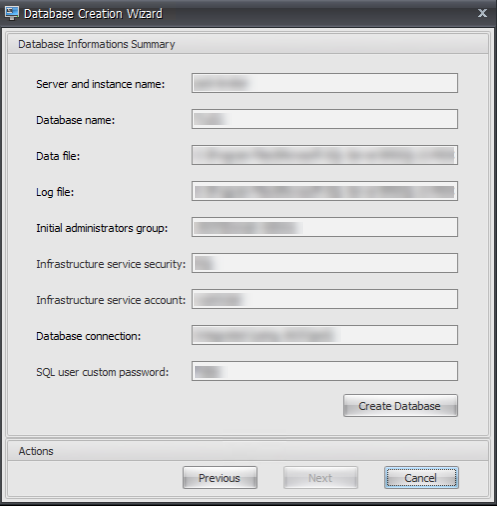
-
点击 确定。
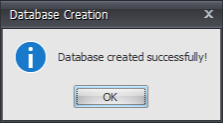
-
在数据库信息摘要页面上,单击 完成。
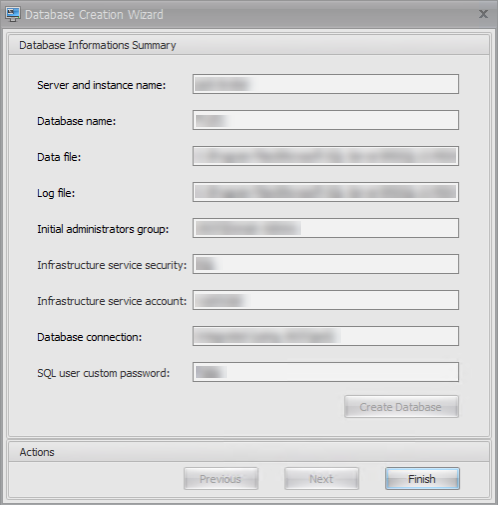
-
关闭 WEM 数据库管理实用程序。
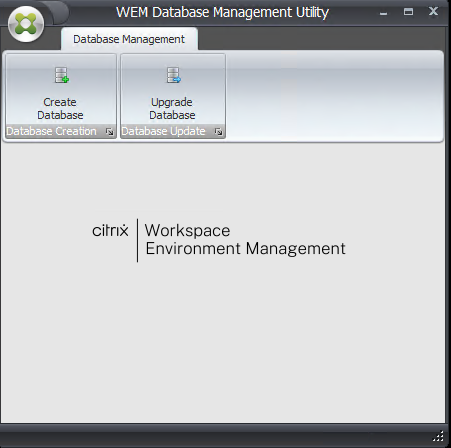
-
在退出应用程序对话框中,单击 是。
注意:
如果在数据库创建期间发生错误,请检查基础设施服务安装文件夹中的日志文件“Citrix WEM 数据库管理实用程序调试日志.log”以获取更多信息。
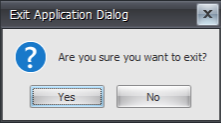
步骤 3:配置基础设施服务
-
从 开始 菜单打开 WEM 基础设施服务配置实用程序 。
-
在 数据库设置 选项卡上,输入所需信息。
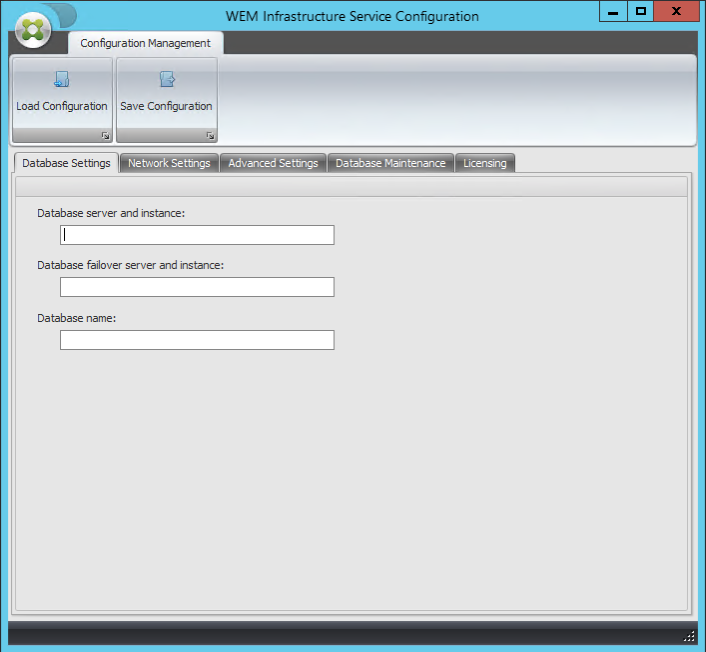
-
在 高级设置 选项卡上,选择 启用 Windows 帐户模拟 ,然后单击 浏览。
注意:
根据您在步骤 2 中创建 WEM 数据库时所做的选择,选择 启用 Windows 帐户模拟 或 设置 vuemUser SQL 用户帐户密码。
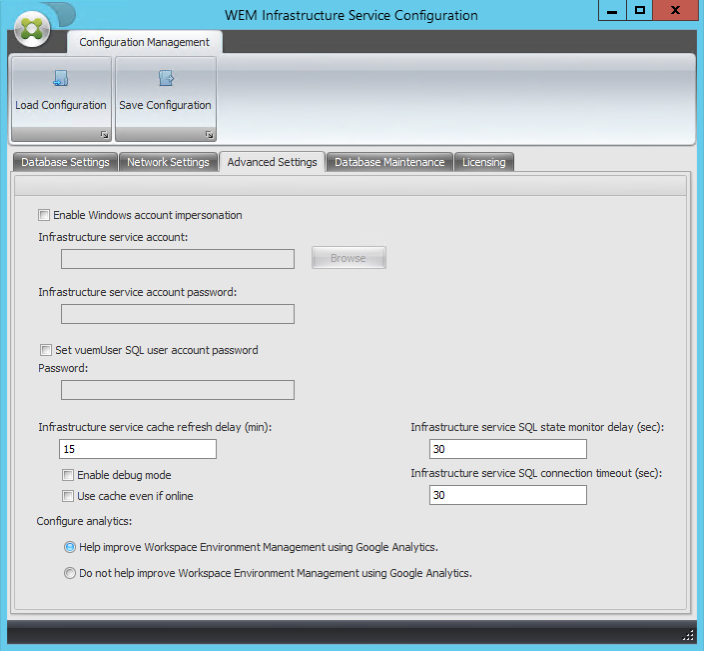
-
输入用户名,单击 检查名称,然后单击 确定。
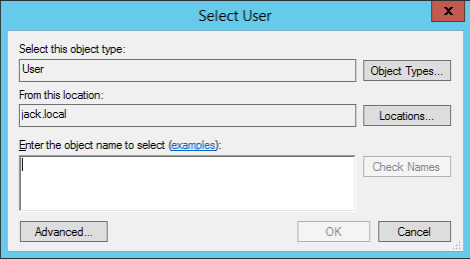
-
输入基础设施服务账户密码。
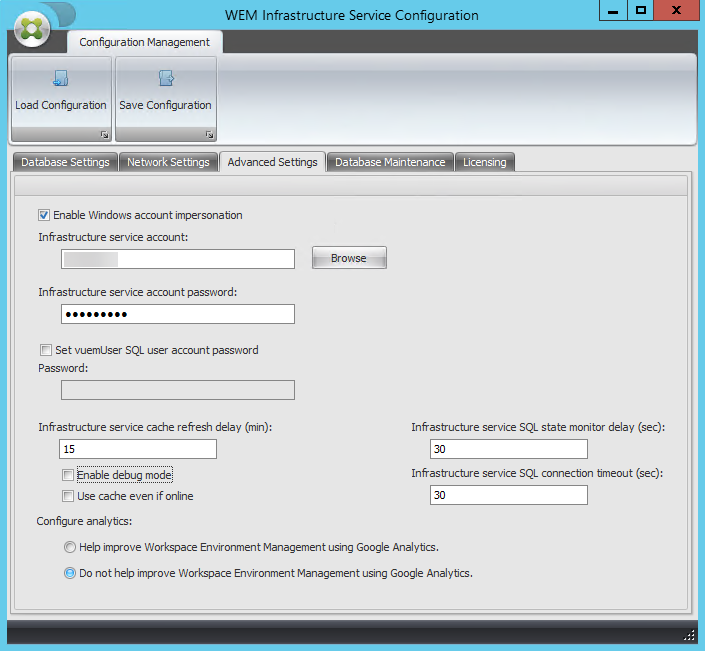
-
选择 启用调试模式。
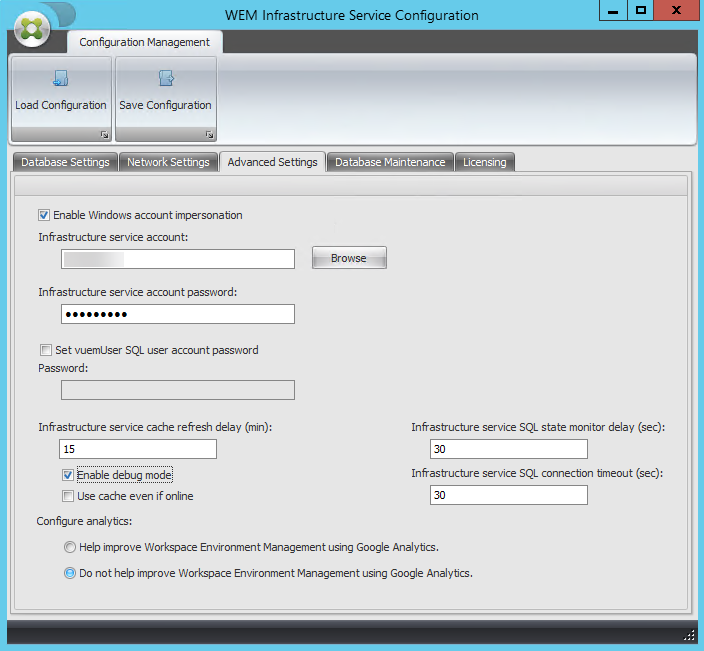
-
在 许可 选项卡上,选择 全局许可证服务器覆盖,输入您的许可证信息,然后单击 保存配置。
注意:
- 对于 Citrix 许可证服务器名称,请键入许可证服务器的计算机名称、完全限定域名或 IP 地址。
- 对于 Citrix 许可证服务器端口,默认端口为 27000。
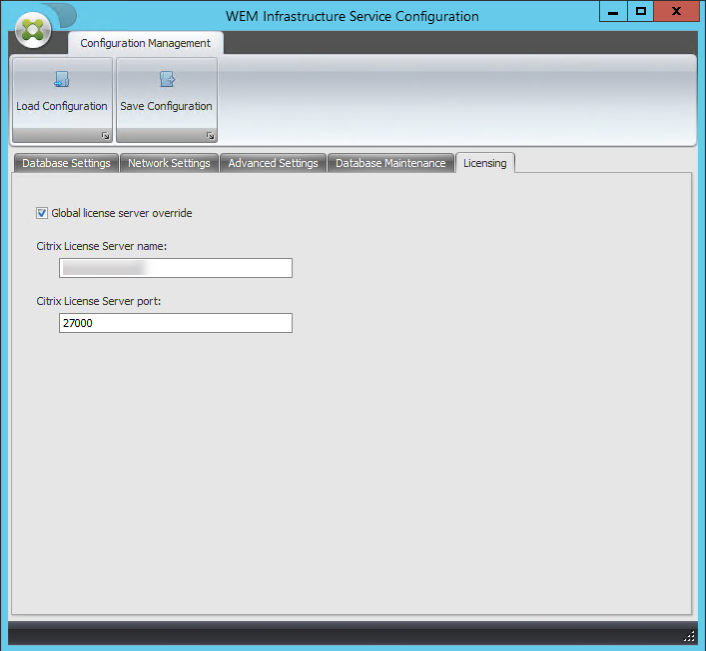
-
点击 是。
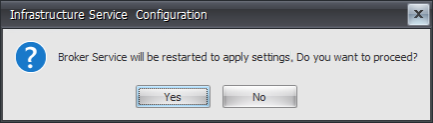
-
关闭 WEM 基础设施服务配置 实用程序。
步骤 4:安装管理控制台
-
运行 Citrix Workspace Environment Management Console.exe。
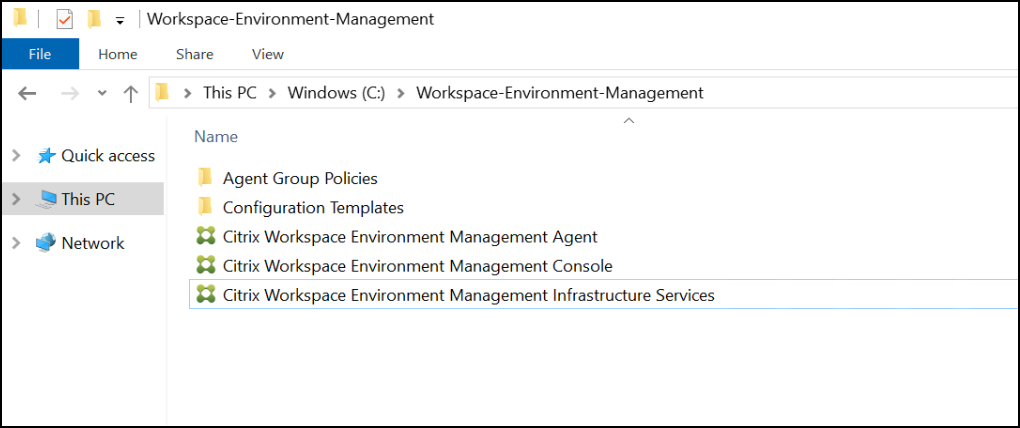
-
在许可协议页面上,选择“我同意许可条款和条件”。
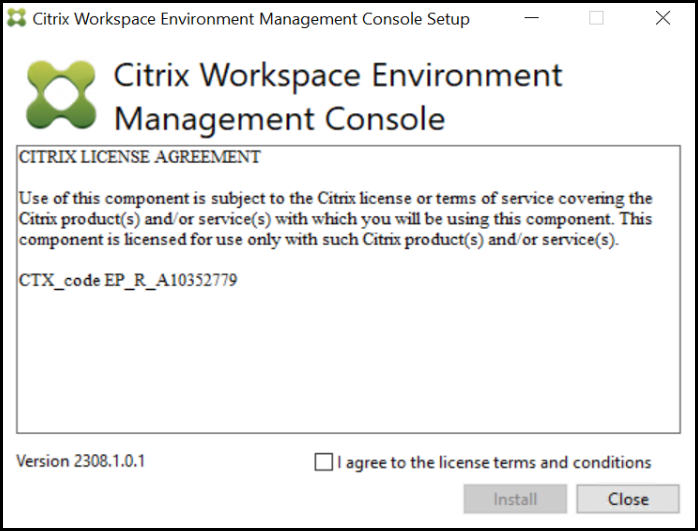
-
按照向导的说明完成这些步骤。
步骤 5:配置配置集
-
从 开始 菜单打开 WEM 管理控制台 并单击 连接。
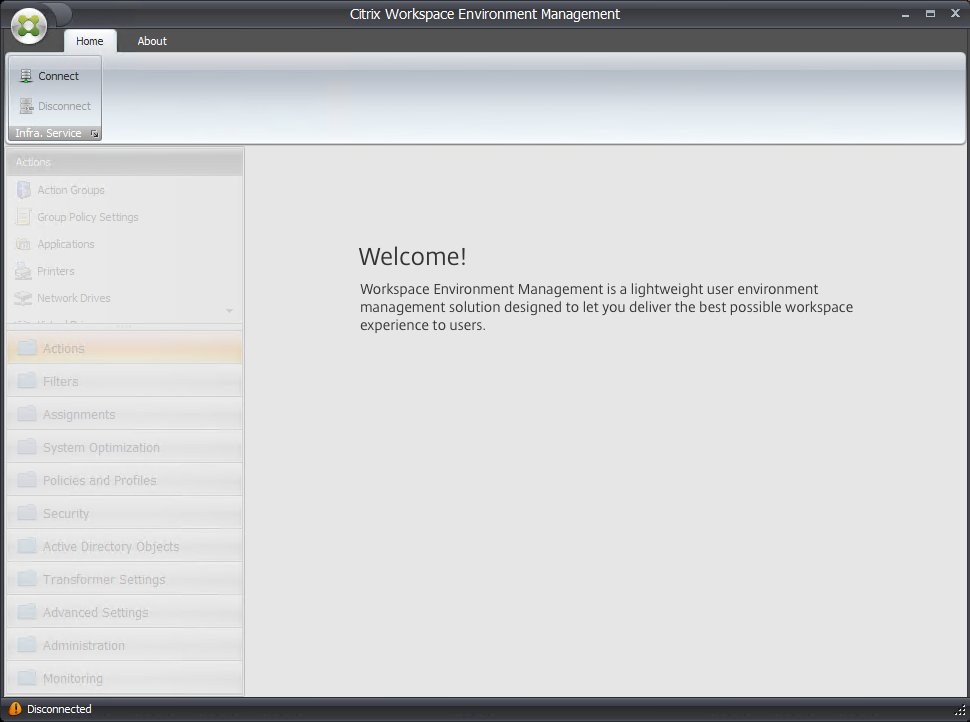
-
在新建基础设施服务器连接窗口中,检查信息,然后单击 连接。
注意:
- 对于基础设施服务器名称,键入 WEM 基础设施服务器的机器名称、完全限定域名或 IP 地址。
- 对于管理端口,默认端口是 8284。
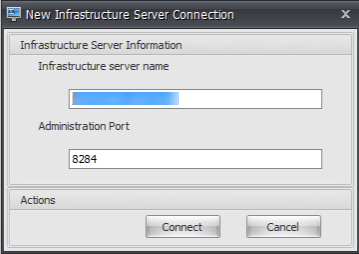
-
在功能区上的 主页 选项卡上,单击 创建 以创建您的配置集。
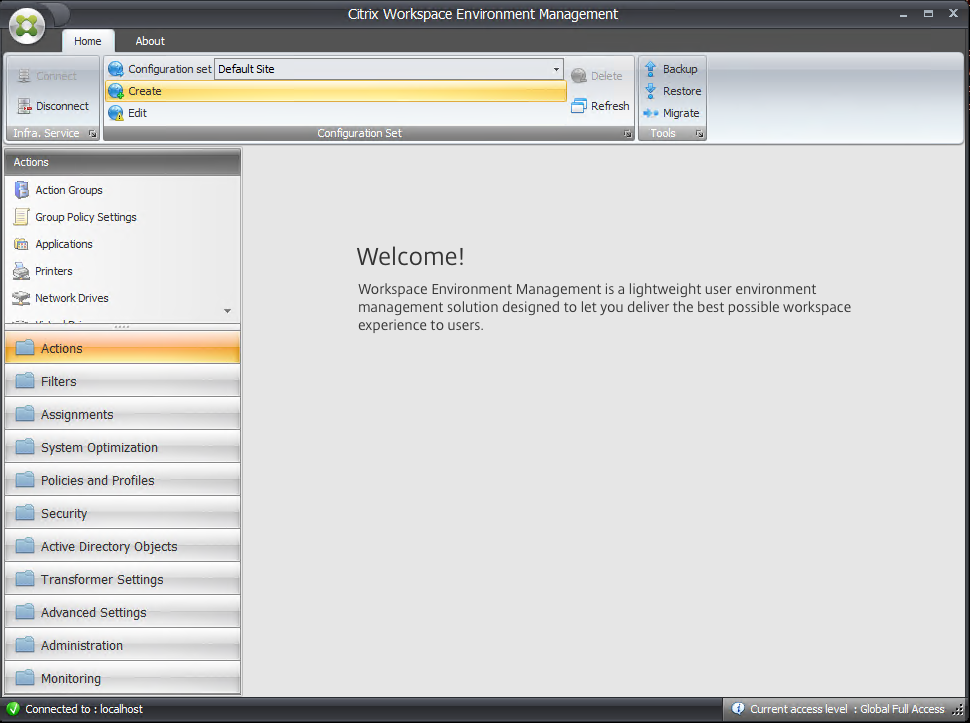
-
在创建配置集窗口中,键入配置集的名称和说明,然后单击 确定。
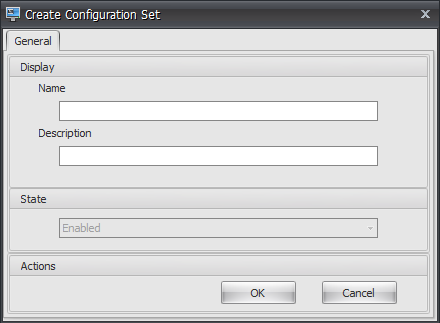
-
在功能区上,在 配置集下,选择新创建的配置集。
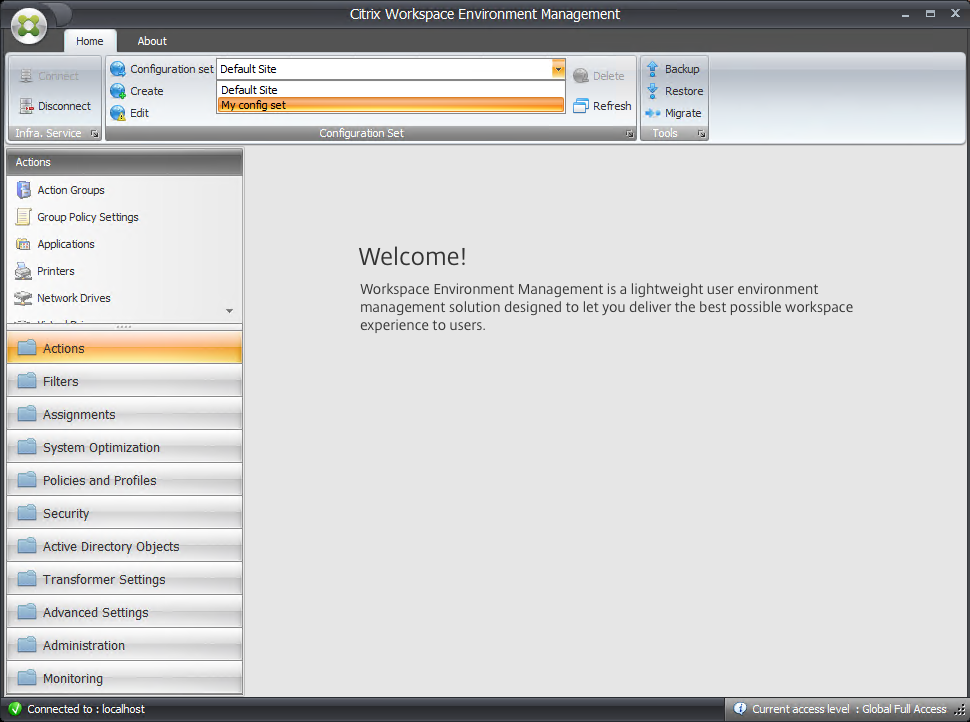
-
在功能区上,在 备份下,单击 恢复。 出现恢复向导。
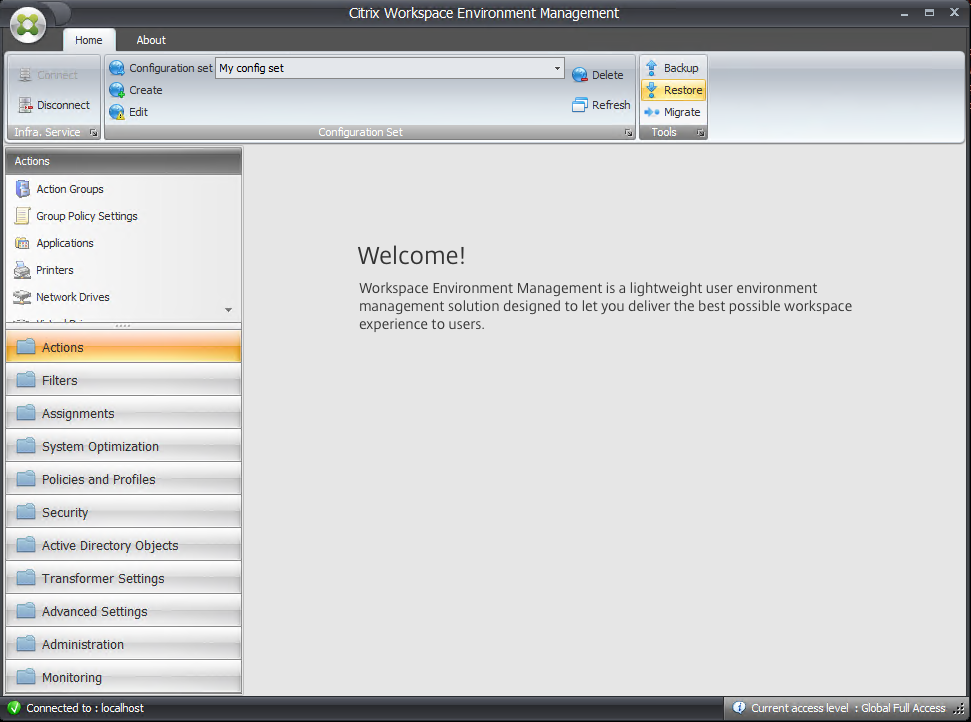
-
在选择要恢复的内容页面上,选择 设置 ,然后单击 下一步。
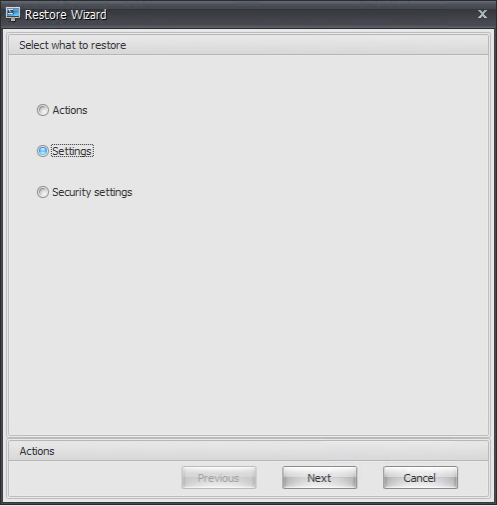
-
在恢复设置页面上,单击 下一步。
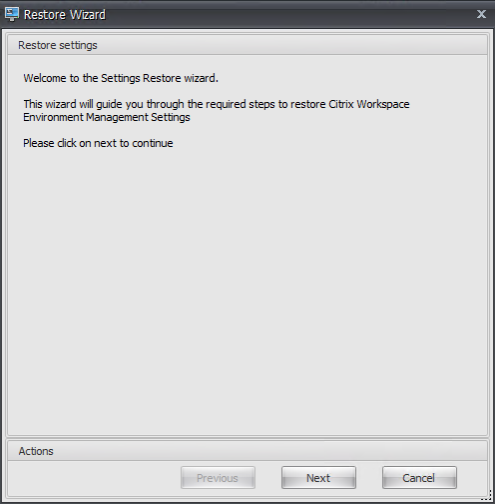
-
在源页面上,单击 浏览。
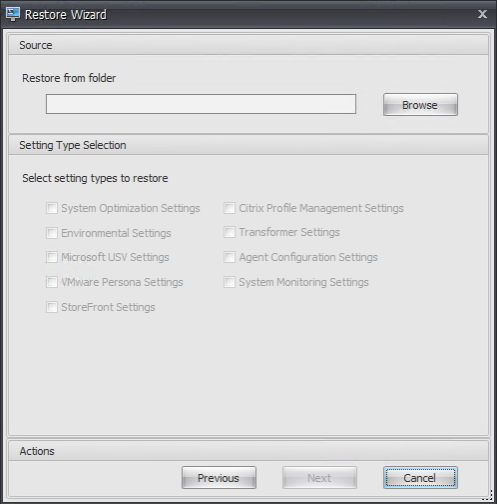
-
在浏览文件夹窗口中,浏览到 默认推荐设置 文件夹(由工作区环境管理提供),然后单击 确定。
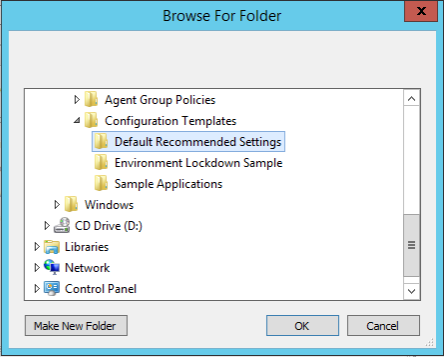
-
在源页面上,选择 系统优化设置、 代理配置设置和 系统监控设置,然后单击 下一步。
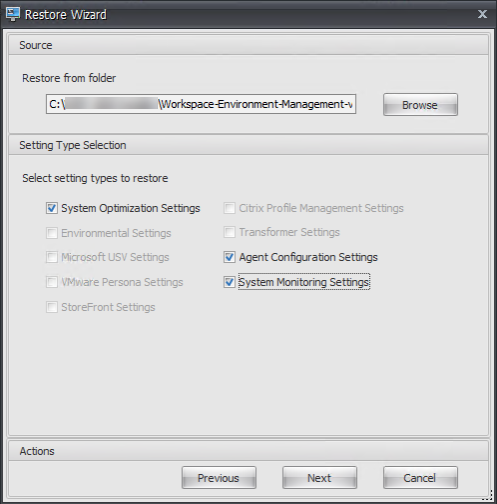
-
在恢复设置处理页面的恢复设置下,单击 恢复设置。
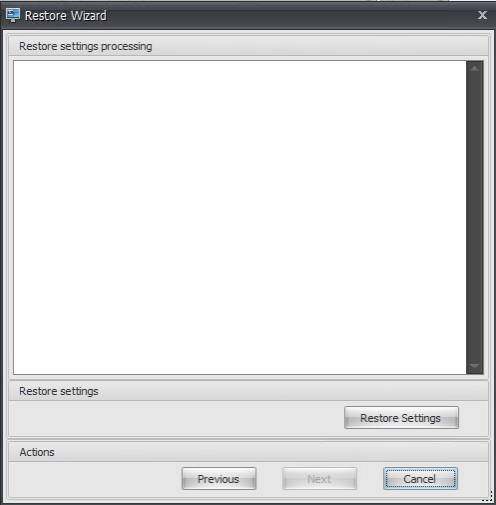
-
点击 是。
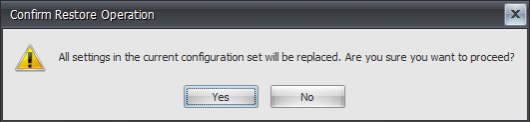
-
点击 完成。
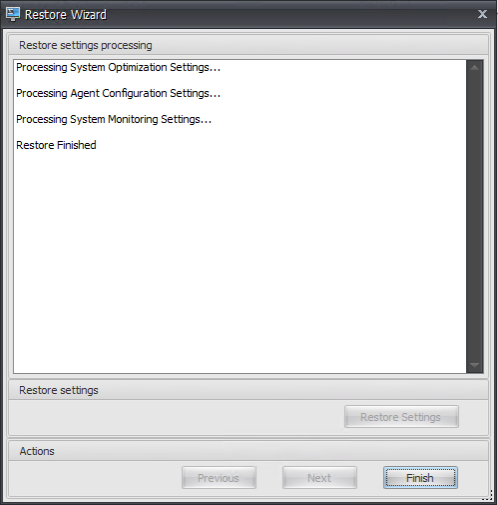
步骤 6:添加组策略模板(可选)
或者,您可以选择配置组策略。 WEM Agent 软件包中提供的代理组策略管理模板添加了代理主机配置策略。
-
将 WEM 安装包提供的代理组策略文件夹复制到您的 WEM 域控制器。
-
添加 .admx 文件。
- 转到 Agent Group Policies > ADMX 文件夹。
- 复制这两个文件(Citrix Workspace Environment Management Agent Host Configuration.admxx 和 CitrixBase.admx)。
- 转到
<C:\Windows>\PolicyDefinitions文件夹,然后粘贴文件。
-
添加 .adml 文件。
- 转到 代理组策略 > ADMX > en-US 文件夹。
- 复制这两个文件(Citrix Workspace Environment Management Agent Host Configuration.adml 和 CitrixBase.adml)。
- 转到
<C:\Windows>\PolicyDefinitions\en-US文件夹,然后粘贴文件。
-
在组策略管理编辑器窗口中,转到 计算机配置 > 策略 > 管理模板 > Citrix 组件 > 工作区环境管理 > 代理主机配置 并双击 基础设施服务器。
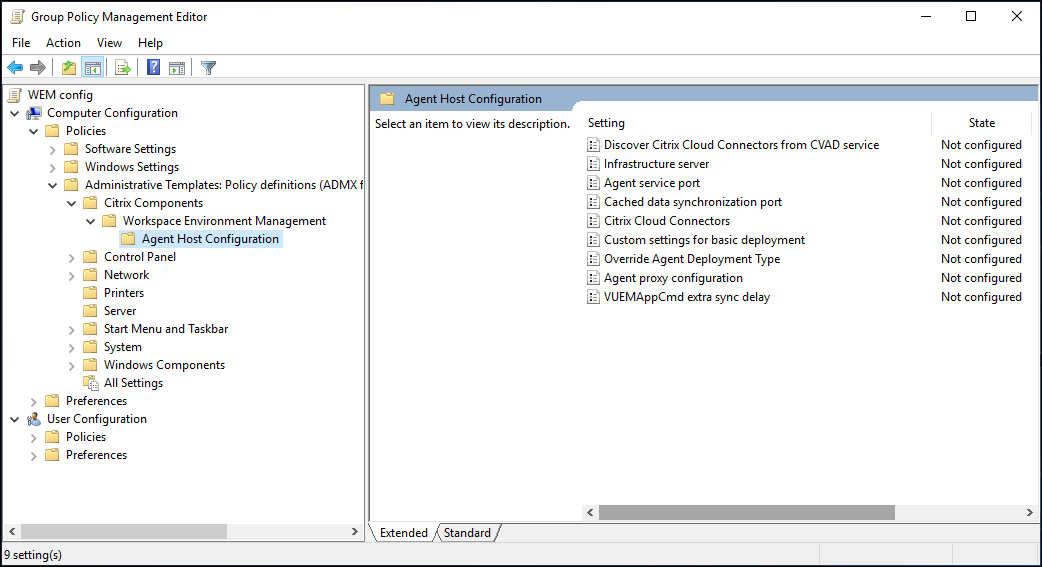
-
在基础设施服务器窗口中,选择 已启用,在选项下,键入安装基础设施服务的计算机的 IP 地址,然后单击 应用 和 确定。
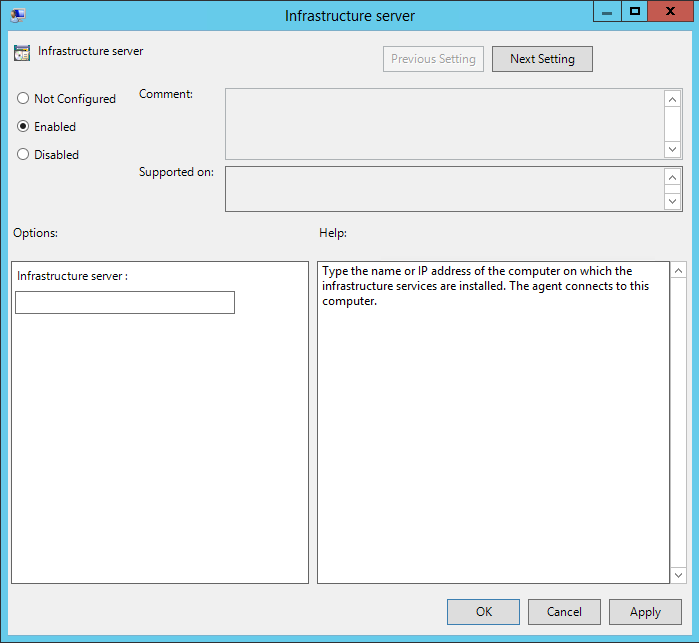
-
转到代理主机,打开命令行,然后输入
gpupdate /force。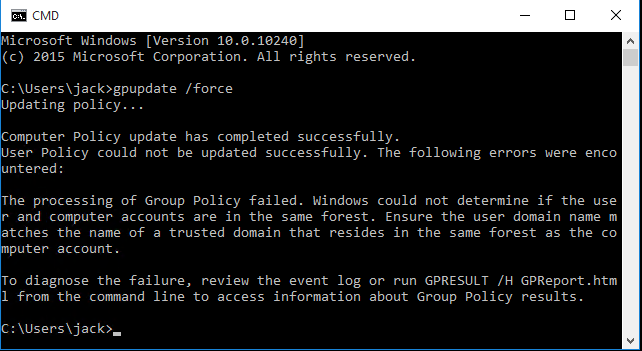
步骤 7:安装代理
重要:
请勿在基础设施服务器上安装 WEM 代理。
-
在计算机上运行 Citrix Workspace Environment Management Agent.exe。
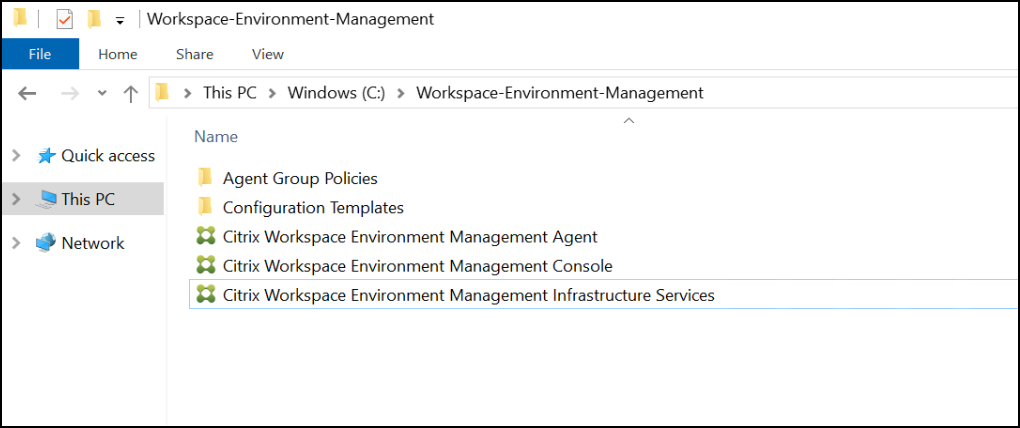
-
选择 我同意许可条款和条件 ,然后单击 安装。
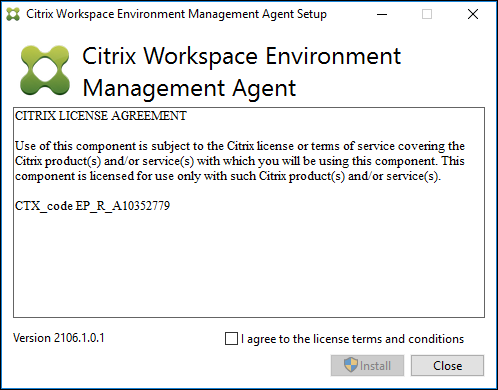
-
在 “欢迎” 页面上,单击 “ 下一步”。
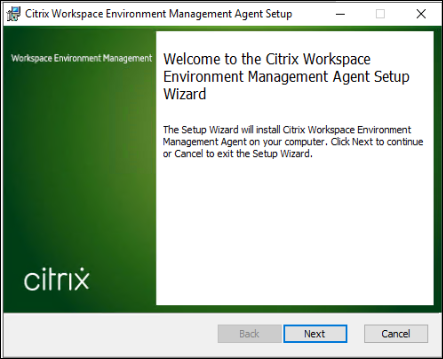
-
在 “目标文件夹” 页面上,单击 “ 下一步”。
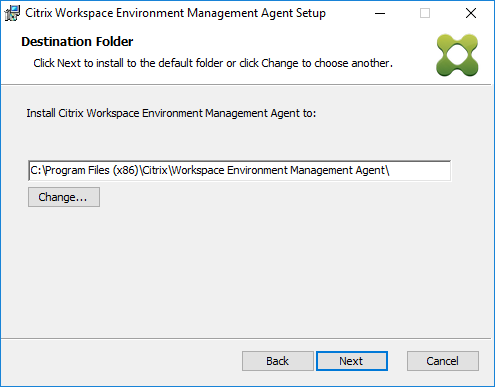
-
在“部署类型”页面上,选择适用的部署类型,然后单击“下一步”。 在这种情况下,选择 本地部署。
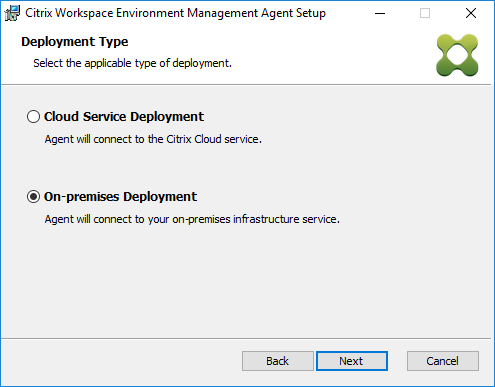
-
在基础设施服务配置页面上,选择 配置基础设施服务,键入基础设施服务的 FQDN 或 IP 地址,然后单击 下一步。
注意:
对于代理服务端口,默认端口为8286。 缓存数据同步端口,默认端口为8288。 有关更多信息,请参阅 端口信息.
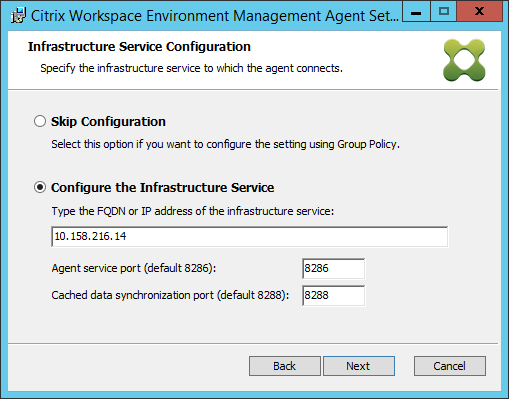
-
在高级设置页面上,单击 下一步。
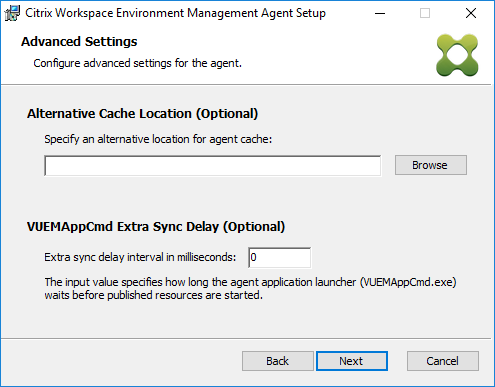
-
在“准备安装”页面上,单击“安装”。
-
单击 完成 退出安装向导。
步骤 8:将代理添加到您创建的配置集
-
从 开始 菜单,打开 WEM 管理控制台,单击 Active Directory 对象,然后单击 添加。
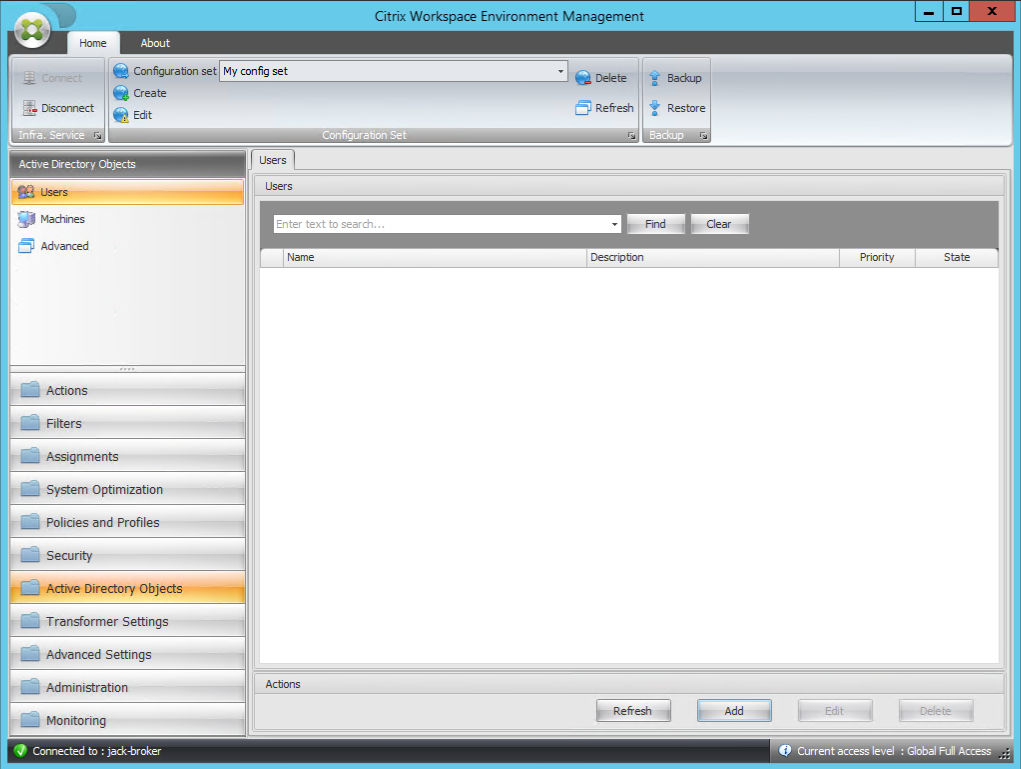
-
在“选择用户或组”窗口中,键入名称,单击“ ”检查名称“”,然后单击“ ”确定“”。
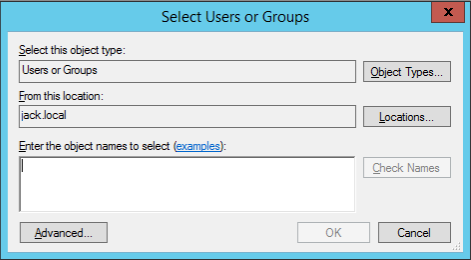
-
单击 机器。
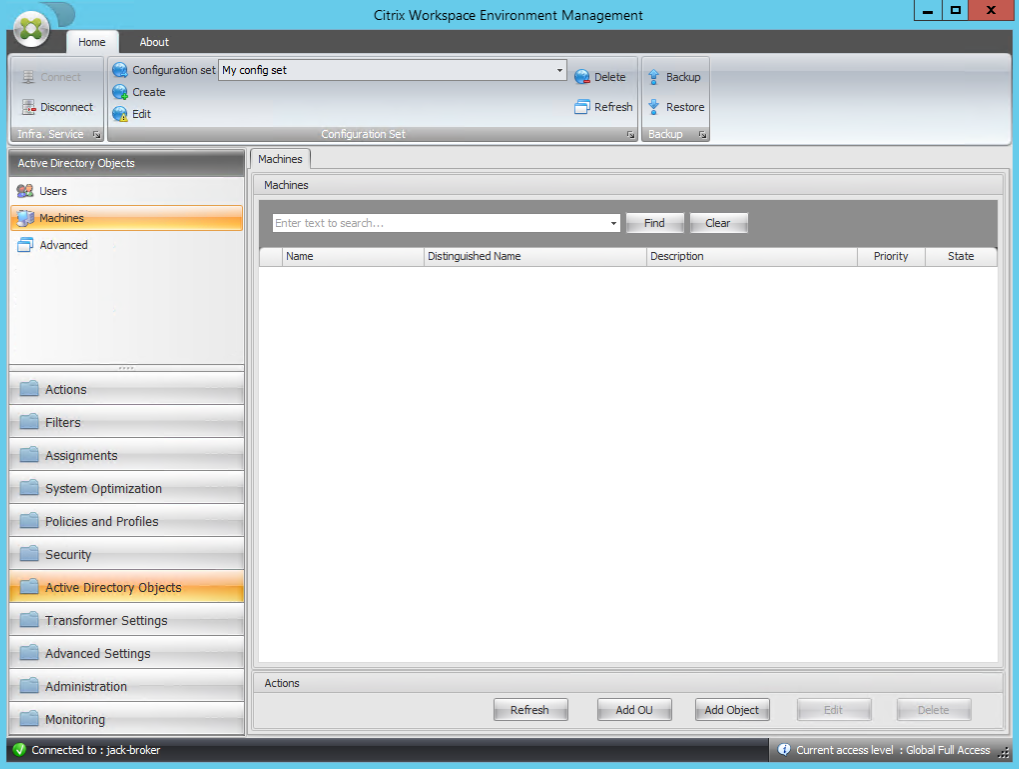
-
在 机器 选项卡上,单击 添加 OU 或 添加对象 将要管理的机器添加到您创建的配置集。